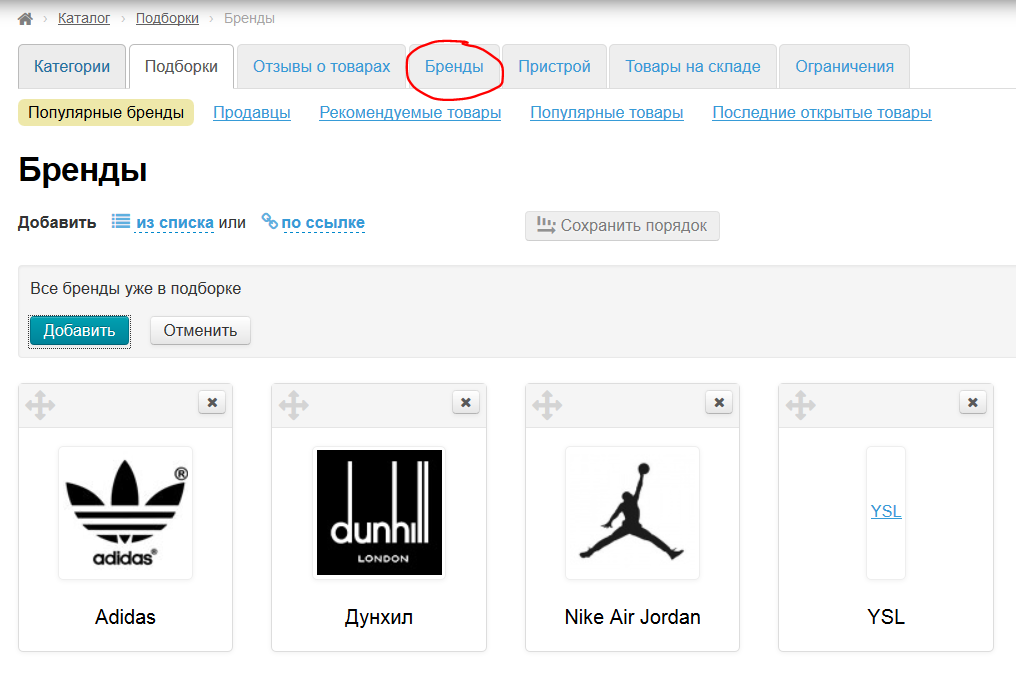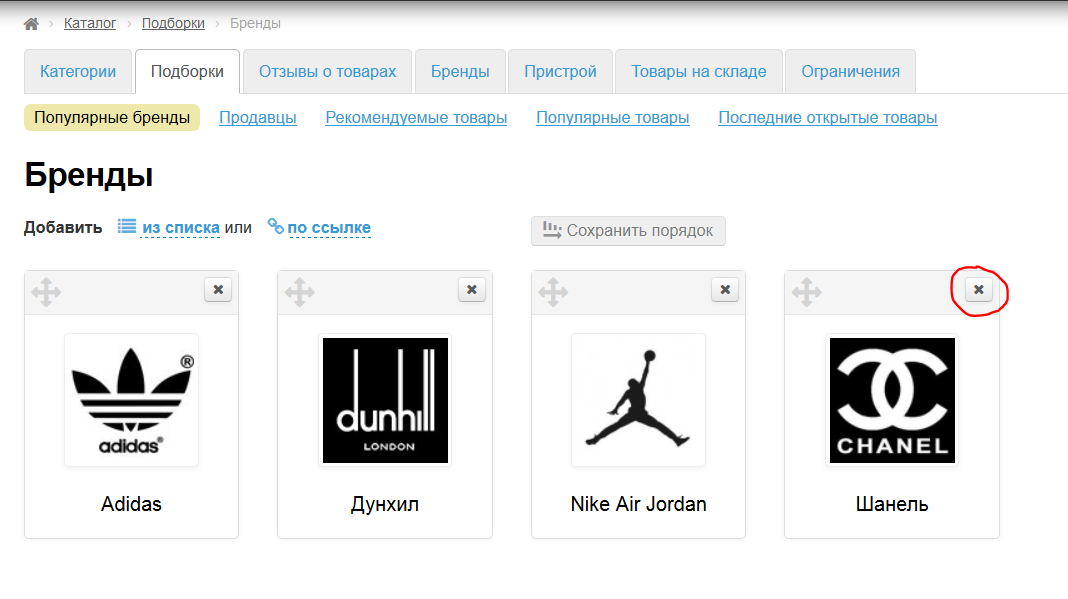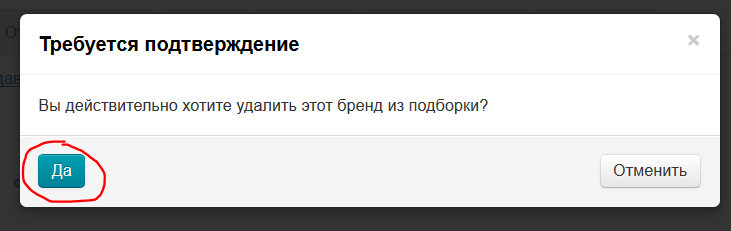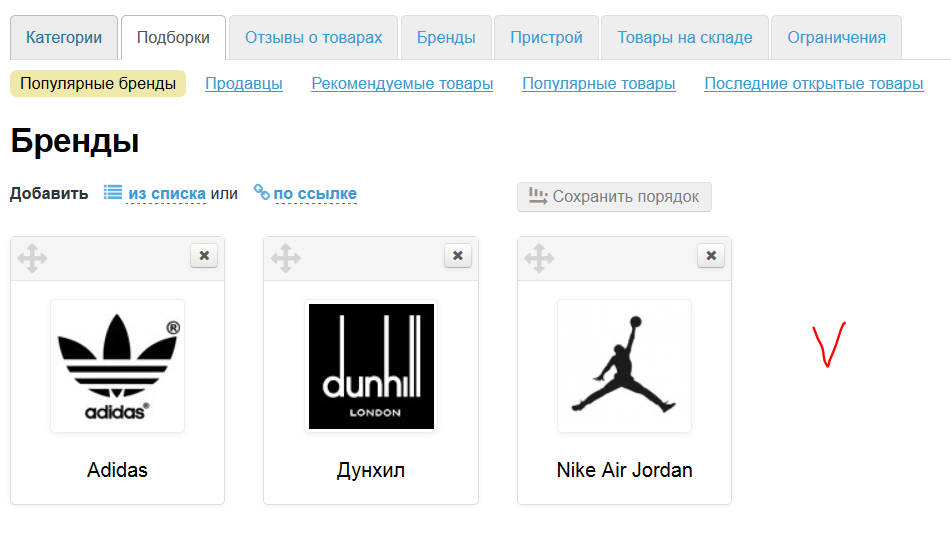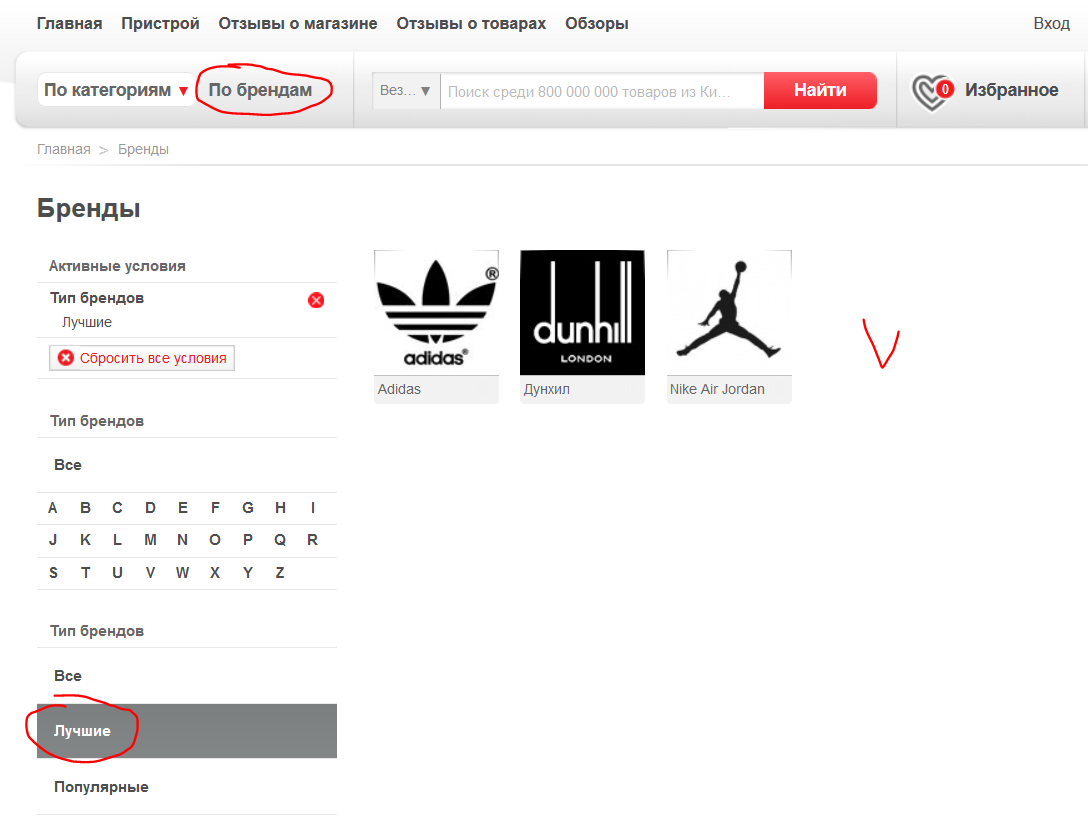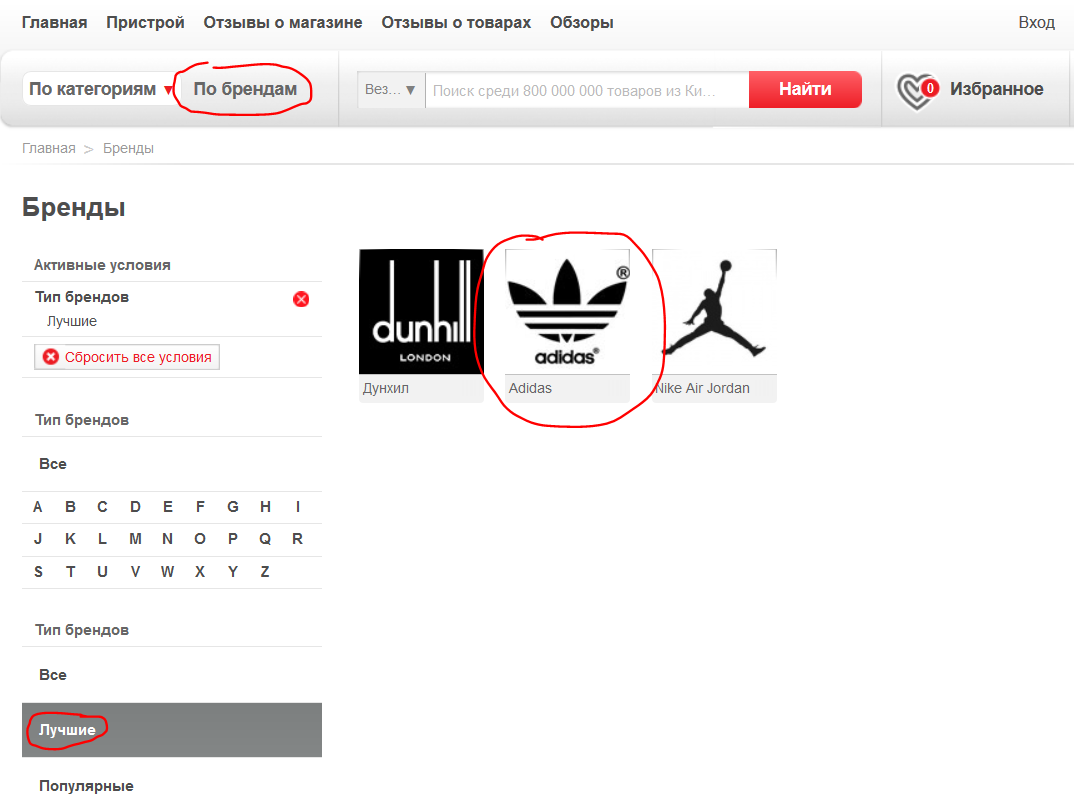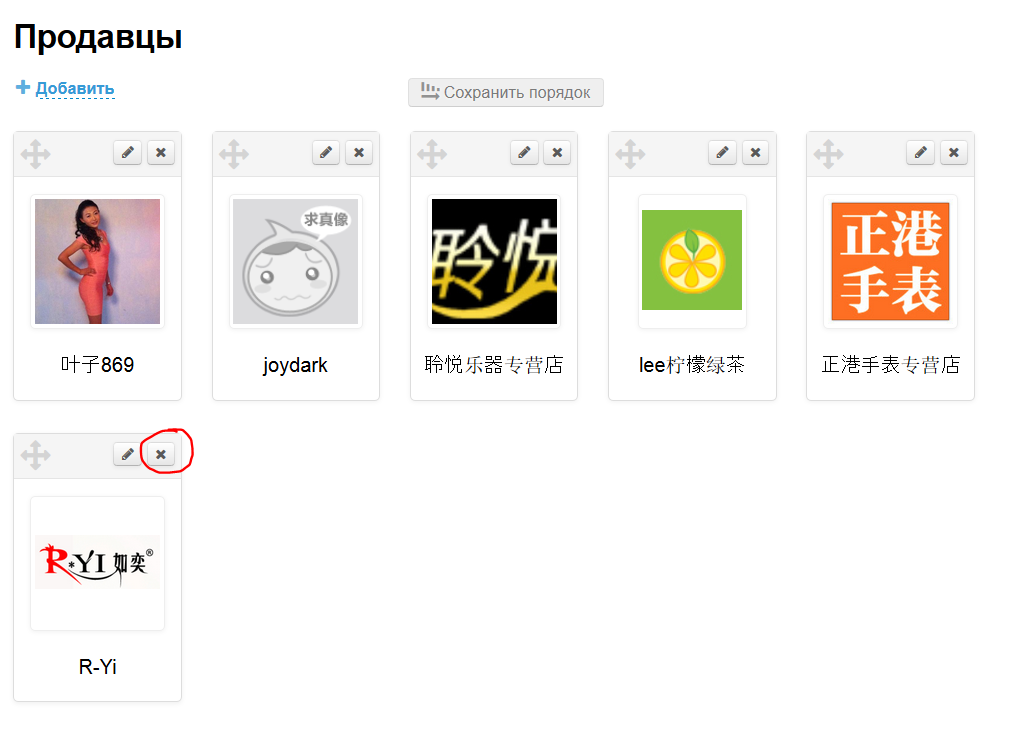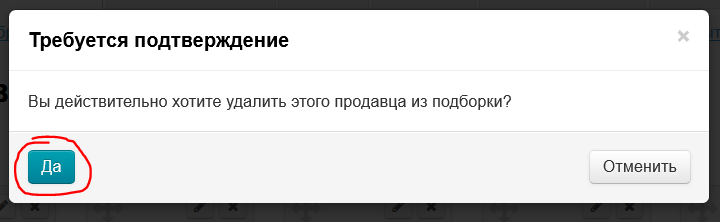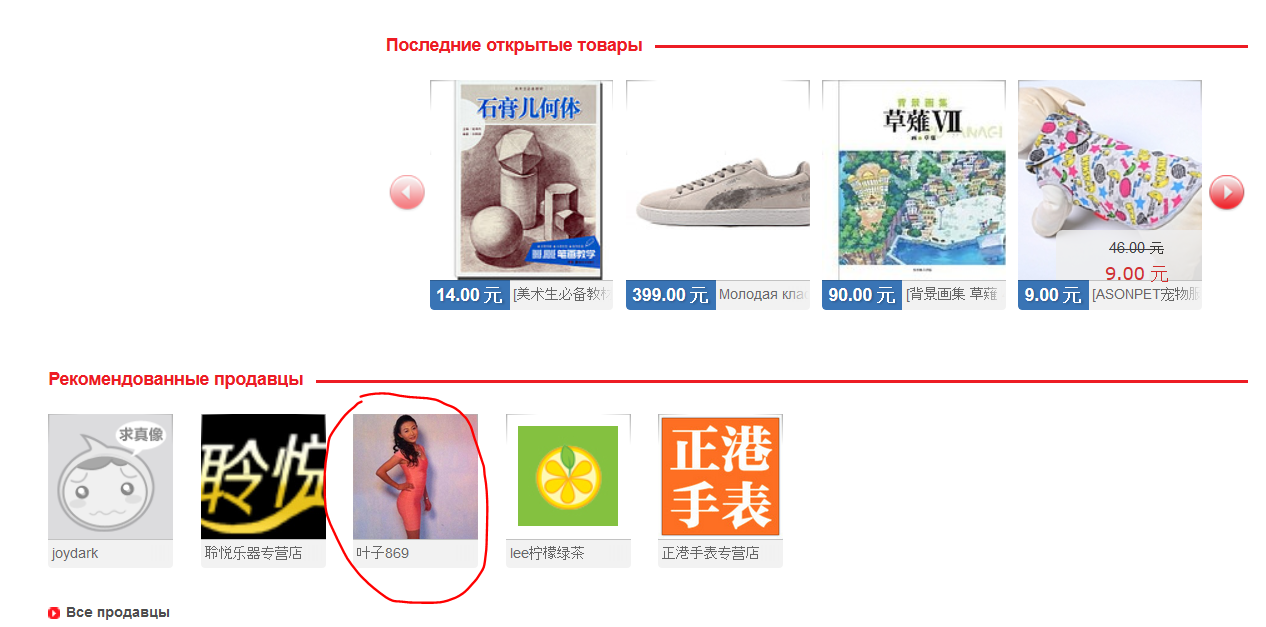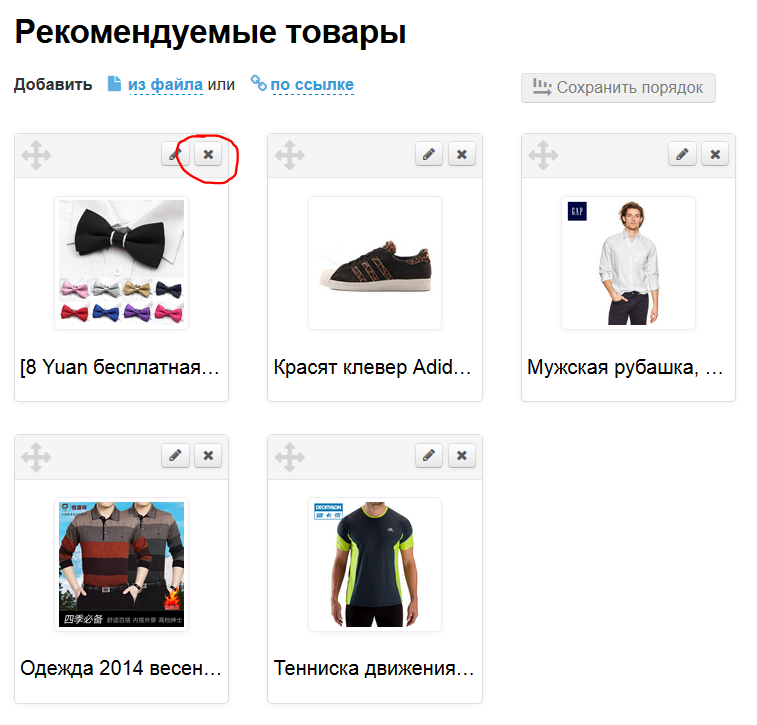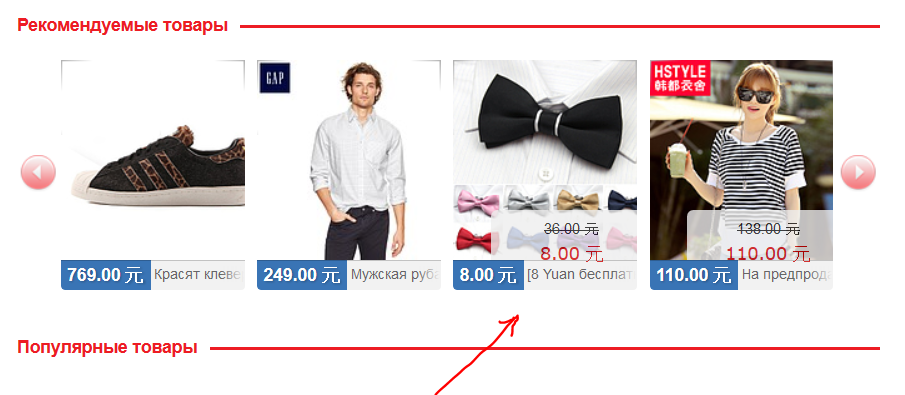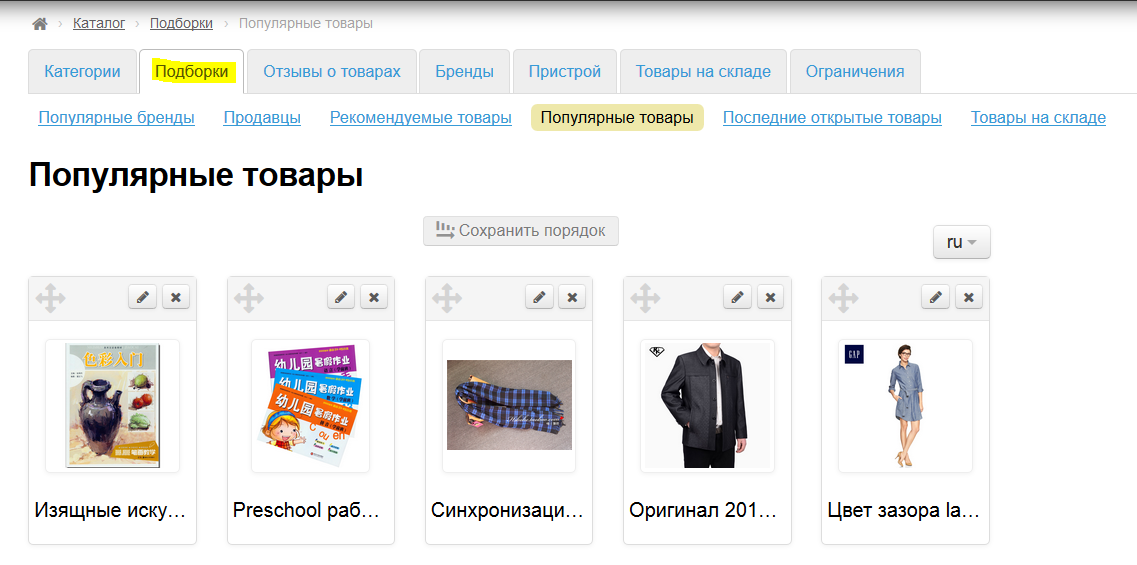...
Подборки используются для ориентации покупателей на сайте. Все подборки располагаются можно увидеть на главной странице вашего сайта. Настройка вывода подборок производится в разделе Конфигурация главной страницы.
Лучшие бренды
Подборка брендов доступна для просмотра на сайте в разделе «Бренды» — «Лучшие»:
...
Но вы хотите, чтобы было больше брендов, то их необходимо добавить через вкладку «Бренды»:
Удалить
Чтобы удалить бренд из «Лучших», кликаем по «крестику» в правом углу бренда:
Подтверждаем выбор, нажав кнопку «Да»:
После удаления, бренд пропадет из списка «Лучшие» в админке:
И на сайте в разделе «Лучшие»:
Так как удаляется не сам бренд, а только запись из списка, то его легко можно вернуть обратно с помощью функции «Добавить»
Поменять местами
Чтобы изменить порядок следования брендов в списке «Лучшие», кликаем на на крестик со стрелками слева от бренда:
...
После нажатия кнопки, порядок сохраняется и в админке и на сайте:
Удалить
Чтобы удалить бренд из «Лучших», кликаем по «крестику» в правом углу бренда:
Подтверждаем выбор, нажав кнопку «Да»:
После удаления, бренд пропадет из списка «Лучшие» в админке:
И на сайте в разделе «Лучшие»:
Так как удаляется не сам бренд, а только запись из списка, то его легко можно вернуть обратно с помощью функции «Добавить».
Продавцы
Подборка продавцов доступна для просмотра на сайте на главной странице внизу:
...
Ищем товар на сайте (например, товар в моде в этом нынешнем сезоне или вы знаете, что данный товар продает надежный продавец, с которым удобно работать):
...
После сохранения, информация обновится в админке и на сайте.
...
Чтобы удалить продавца из списка, нажимаем на кнопку Удалить:
После нажатия на кнопку, подтверждаем удаление, нажав на кнопку «Да»:
После подтверждения выбора, продавец удаляется из подборки. Вернуть продавца обратно можно с помощью кнопки «Добавить»
Поменять местами
Чтобы изменить порядок следования продавцов в подборке, кликаем на на крестик со стрелками слева от продавца:
...
После нажатия кнопки, порядок сохраняется и в админке и на сайте:
Удалить
Чтобы удалить продавца из списка, нажимаем на кнопку Удалить:
После нажатия на кнопку, подтверждаем удаление, нажав на кнопку «Да»:
После подтверждения выбора, продавец удаляется из подборки. Вернуть продавца обратно можно с помощью кнопки «Добавить».
Рекомендуемые товары
Выводятся на главной странице вашего сайта:
...
- В шапке админки кликаем на кнопку «Настройки»:
- В выпадающем меню кликаем на «Сбросить кэш»:
...
Чтобы удалить товар из подборки, нажимаем на кнопку Удалить:
После нажатия на кнопку, подтверждаем удаление, нажав на кнопку «Да»:
После подтверждения выбора, товар удаляется из подборки. Вернуть товар обратно можно с помощью функции «Добавить»
Поменять местами
Чтобы изменить порядок следования товаров в подборке, кликаем на на крестик со стрелками слева от товара:
...
После нажатия кнопки, порядок сохраняется и в админке и на сайте:
Удалить
Чтобы удалить товар из подборки, нажимаем на кнопку Удалить:
После нажатия на кнопку, подтверждаем удаление, нажав на кнопку «Да»:
После подтверждения выбора, товар удаляется из подборки. Вернуть товар обратно можно с помощью функции «Добавить».
Популярные товары
Популярные товары — это те товары, которые чаще всего просматриваются покупателями на вашем сайте. Количество товаров, выводимых на главной странице, задается в разделе Конфигурация главной страницы.
...
- В шапке админки кликаем на кнопку «Настройки»:
- В выпадающем меню кликаем на «Сбросить кэш»:
Удалить
Чтобы удалить товар из подборки, нажимаем на кнопку Удалить:
После нажатия на кнопку, подтверждаем удаление, нажав на кнопку «Да»:
...
Поменять местами
Чтобы изменить порядок следования товаров в подборке, кликаем на на крестик со стрелками слева от товара:
...
После нажатия кнопки, порядок сохраняется и в админке и на сайте:
Удалить
Чтобы удалить товар из подборки, нажимаем на кнопку Удалить:
После нажатия на кнопку, подтверждаем удаление, нажав на кнопку «Да»:
После подтверждения выбора, товар удаляется из подборки. Вернуть товар обратно можно с помощью функции «Добавить».